如何将图片转换成PDF格式?转换过程中常见问题有哪些?
22
2025-01-15
随着科技的发展,现代社会中图片的应用日益广泛,而将多张图片转换为PDF格式文件可以方便地存储、传输和分享。本文将介绍几种简单易用的工具,以及详细的操作步骤,帮助读者快速掌握图片转PDF的技巧与方法。
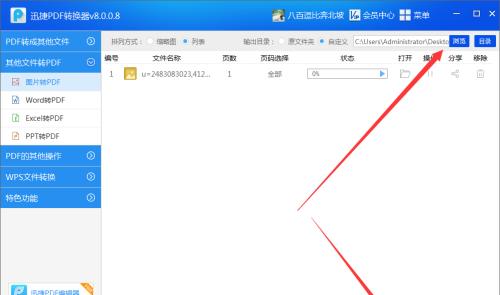
一:选择合适的图片转PDF工具
在市面上有许多图片转PDF的工具可供选择,如AdobeAcrobat、Smallpdf、PDFelement等,根据个人需求和操作习惯选择适合自己的工具非常重要。
二:使用AdobeAcrobat进行图片转PDF
AdobeAcrobat是一个功能强大的PDF编辑和转换工具,可以轻松将多张图片合并为一个PDF文件。打开AdobeAcrobat,选择“文件”菜单中的“创建”选项,在弹出的菜单中选择“从文件创建”,然后选中要合并的图片并点击“确定”。
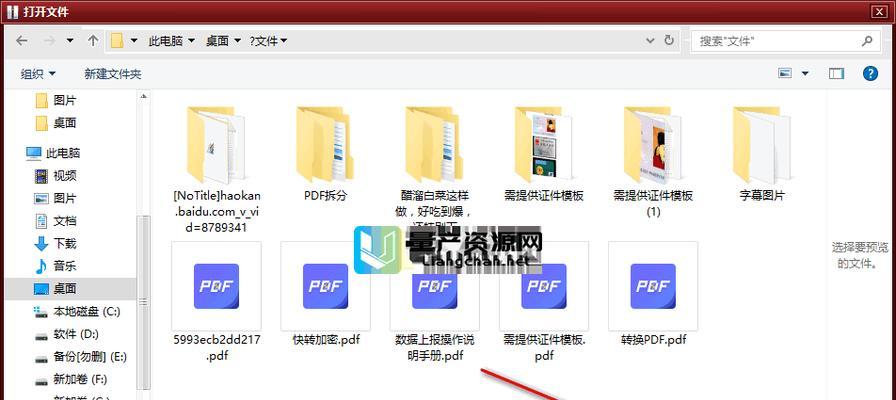
三:使用Smallpdf进行图片转PDF
Smallpdf是一个在线PDF转换平台,可以免费将多张图片转换为PDF文件。打开Smallpdf网站,选择“图片转PDF”选项,将要转换的图片拖放到指定区域中,等待转换完成后点击“下载”按钮即可。
四:使用PDFelement进行图片转PDF
PDFelement是一款功能全面的PDF编辑工具,它也提供了图片转PDF的功能。打开PDFelement软件,选择“创建PDF”选项,然后点击“从文件合并”,选择要转换的图片并点击“打开”,稍等片刻即可完成转换。
五:调整图片顺序和设置页面布局
在转换完成后,有些工具提供了调整图片顺序和设置页面布局的选项。可以根据需要拖动图片的顺序,或选择合适的页面布局,使得生成的PDF文件更符合个人需求。
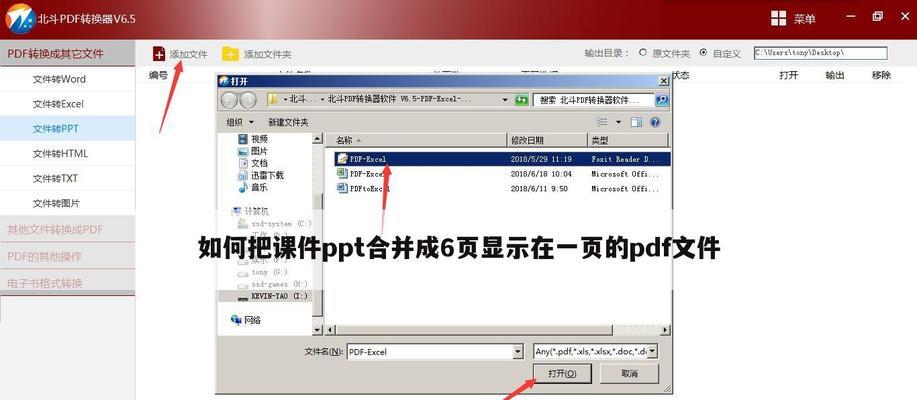
六:设置PDF文件的属性和安全选项
一些工具还可以设置PDF文件的属性和安全选项,比如添加文档信息、密码保护等。通过设置这些选项,可以增强PDF文件的可读性和安全性。
七:压缩生成的PDF文件大小
由于图片转换为PDF文件后可能会变得较大,为了减小文件大小,可以使用一些工具进行压缩。比如使用AdobeAcrobat中的“压缩PDF”功能,或使用在线压缩工具等。
八:检查和预览生成的PDF文件
在生成PDF文件后,建议进行检查和预览,确保所有图片都被正确转换并排列。可以使用PDF阅读器软件打开文件,逐页检查内容和格式是否符合预期。
九:将PDF文件保存和备份
为了防止意外丢失或损坏,建议将生成的PDF文件保存到合适的位置,并进行定期备份。可以选择将文件保存到云存储服务中,或使用外部存储设备进行备份。
十:分享和传输PDF文件
生成的PDF文件可以通过电子邮件、社交媒体、云存储等方式进行分享和传输。根据实际需求选择合适的方式,确保接收方能够方便地查看和使用文件。
十一:掌握图片转PDF的技巧和常见问题解决方法
在实际操作中,可能会遇到一些问题,比如转换速度慢、转换后的文件质量下降等。可以通过阅读软件的帮助文档或在相关论坛上寻找解决方法,以提高转换效率和质量。
十二:注意事项与其他功能推荐
在使用图片转PDF工具时,还需要注意一些细节,比如保存文件时选择合适的文件名、了解不同格式的图片是否支持等。一些工具还提供了其他功能,如PDF编辑、文字识别等,可以根据需要尝试使用。
十三:图片转PDF的应用场景与优势
图片转PDF可以应用于多种场景,比如制作相册、存档重要文件、制作报告等。相比于图片单独保存,将图片转换为PDF文件能够方便地整理和管理,提高工作效率。
十四:图片转PDF的未来发展趋势
随着科技的不断进步,图片转PDF的工具和技术也在不断演进。未来可能会出现更智能、更高效的工具,为用户提供更好的使用体验和功能。
十五:
通过本文的介绍,我们了解了几种简单易用的工具,以及详细的操作步骤,帮助读者快速掌握了图片转PDF的技巧与方法。在日常工作和生活中,通过将多张图片转换为一个PDF文件,能够方便地存储、传输和分享图片内容。期待读者能够灵活运用这些知识,提升工作效率。
版权声明:本文内容由互联网用户自发贡献,该文观点仅代表作者本人。本站仅提供信息存储空间服务,不拥有所有权,不承担相关法律责任。如发现本站有涉嫌抄袭侵权/违法违规的内容, 请发送邮件至 3561739510@qq.com 举报,一经查实,本站将立刻删除。